प्रश्न
समस्या: KB5014668 को कैसे ठीक करें Windows 11 में स्थापित करने में विफल रहता है?
नमस्ते। मैंने अपने विंडोज 11 कंप्यूटर पर KB5014668 अपडेट को कई बार इंस्टॉल करने की कोशिश की लेकिन इंस्टॉलेशन प्रक्रिया विफल हो गई। मुझे क्या करना चाहिए?
हल उत्तर
हाल ही में माइक्रोसॉफ्ट ने विंडोज 11 के लिए एक अपडेट जारी किया है। KB5014668[1] एक वैकल्पिक अद्यतन है जो उन समस्याओं को ठीक करने वाला है जिनके कारण कुछ गेम क्रैश हो सकते हैं। अधिक विशेष रूप से, कुछ गेम काम करना बंद कर देते हैं जब वे ध्वनि प्रभाव चलाने के लिए XAudio API का उपयोग करते हैं। यह एक बग को भी ठीक करता है जो ब्लूटूथ को पुनरारंभ होने के बाद डिवाइस से फिर से कनेक्ट होने से रोकता है।
दुर्भाग्य से, अद्यतन स्थापित करने का प्रयास करते समय कई लोगों को समस्याओं का सामना करना पड़ रहा है। उपयोगकर्ता KB5014668 प्रक्रिया के माध्यम से आधे रास्ते को स्थापित करने में विफल होने की रिपोर्ट करते हैं। यह अज्ञात है कि वास्तव में इसका क्या कारण हो सकता है, लेकिन अधिकांश समय, विंडोज अपडेट एक ही चीजों के कारण स्थापित करने में विफल होते हैं।
इस गाइड में, आपको 6 चरण मिलेंगे जो आपको ठीक करने में मदद कर सकते हैं KB5014668 विंडोज 11 मुद्दे में स्थापित करने में विफल रहता है। आप सीखेंगे कि अंतर्निहित समस्या निवारक का उपयोग कैसे करें, दूषित फ़ाइलों को ठीक करें, विंडोज अपडेट घटकों को रीसेट करें, और बहुत कुछ। हालाँकि, मैन्युअल समस्या निवारण एक लंबी प्रक्रिया हो सकती है, इसलिए आप रखरखाव उपकरण का उपयोग करने का प्रयास कर सकते हैं जैसे रीइमेजमैक वॉशिंग मशीन X9.
यह मशीन को स्कैन कर सकता है और अधिकांश सिस्टम त्रुटियों को ठीक कर सकता है, बीएसओडी,[2] दूषित फ़ाइलें, और रजिस्ट्री[3] मुद्दे। इसके अलावा, यह स्वचालित रूप से कुकीज़ और कैशे को साफ़ कर सकता है जो अक्सर कई खराबी के अपराधी होते हैं। अन्यथा, नीचे दिए गए चरण-दर-चरण निर्देशों का पालन करें।

समाधान 1। Windows अद्यतन समस्या निवारक चलाएँ
क्षतिग्रस्त सिस्टम को ठीक करने के लिए, आपको का लाइसेंस प्राप्त संस्करण खरीदना होगा रीइमेज रीइमेज.
- दबाएं खिड़कियाँ बटन और चुनें समायोजन
- चुनना व्यवस्था बाएँ फलक से, फिर दाएँ फलक पर नीचे स्क्रॉल करें, और पर क्लिक करें समस्याओं का निवारण
- पर क्लिक करें अन्य समस्या निवारक
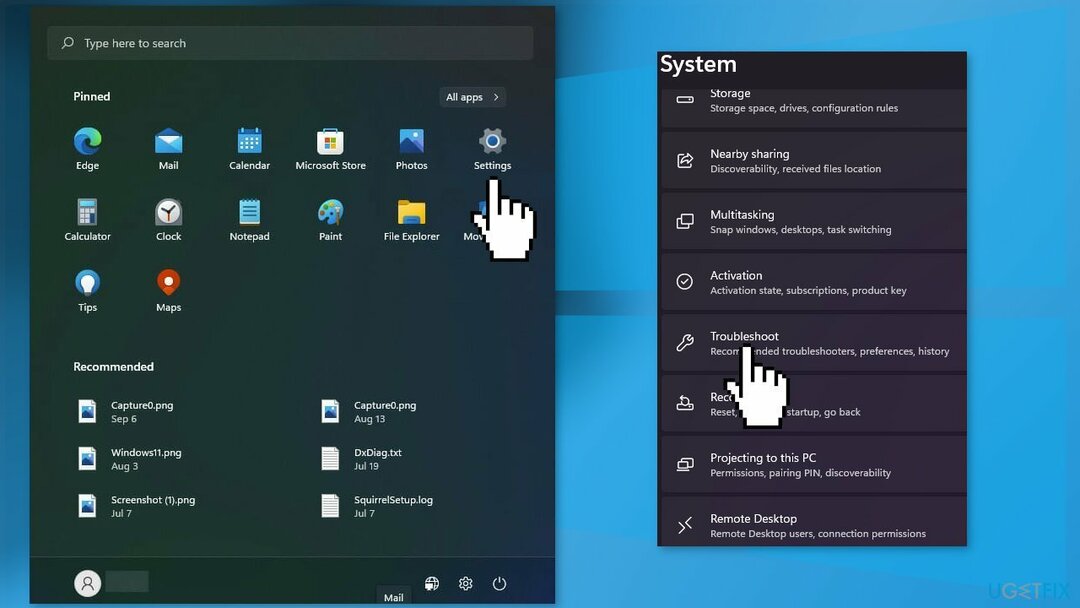
- पता लगाएँ विंडोज़ अपडेट समस्या निवारक और हिट दौड़ना बटन
समाधान 2. विंडोज सेवाओं को पुनरारंभ करें
क्षतिग्रस्त सिस्टम को ठीक करने के लिए, आपको का लाइसेंस प्राप्त संस्करण खरीदना होगा रीइमेज रीइमेज.
- टाइप सेवाएं सर्च बार में और सर्विसेज यूटिलिटी लॉन्च करें
- पाना विंडोज़ अपडेट सूची में
- उस पर डबल-क्लिक करें, सेट करें स्टार्टअप प्रकार प्रति स्वचालित, और क्लिक करें आवेदन करना
- अब क्लिक करें सेवा को पुनरारंभ करें
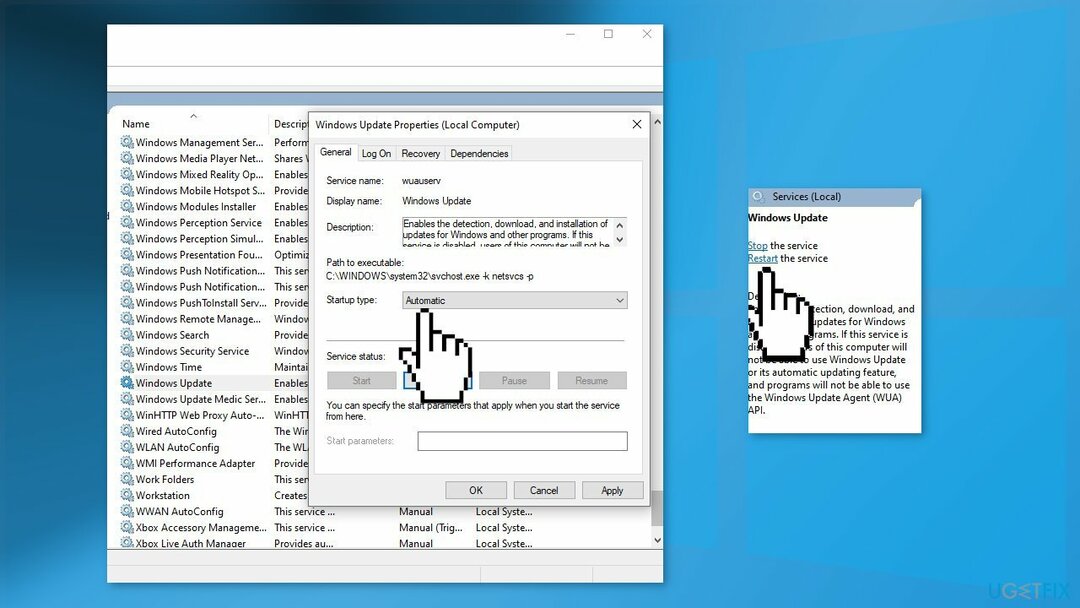
- के साथ भी ऐसा ही करें पृष्ठभूमि चतुर अंतरण सेवा
समाधान 3. दूषित सिस्टम फ़ाइलें ठीक करें
क्षतिग्रस्त सिस्टम को ठीक करने के लिए, आपको का लाइसेंस प्राप्त संस्करण खरीदना होगा रीइमेज रीइमेज.
सिस्टम फ़ाइल भ्रष्टाचार को सुधारने के लिए कमांड प्रॉम्प्ट कमांड का उपयोग करें:
- खुला हुआ व्यवस्थापक के रूप में कमांड प्रॉम्प्ट
- निम्न आदेश का प्रयोग करें और दबाएं प्रवेश करना:
एसएफसी / स्कैनो
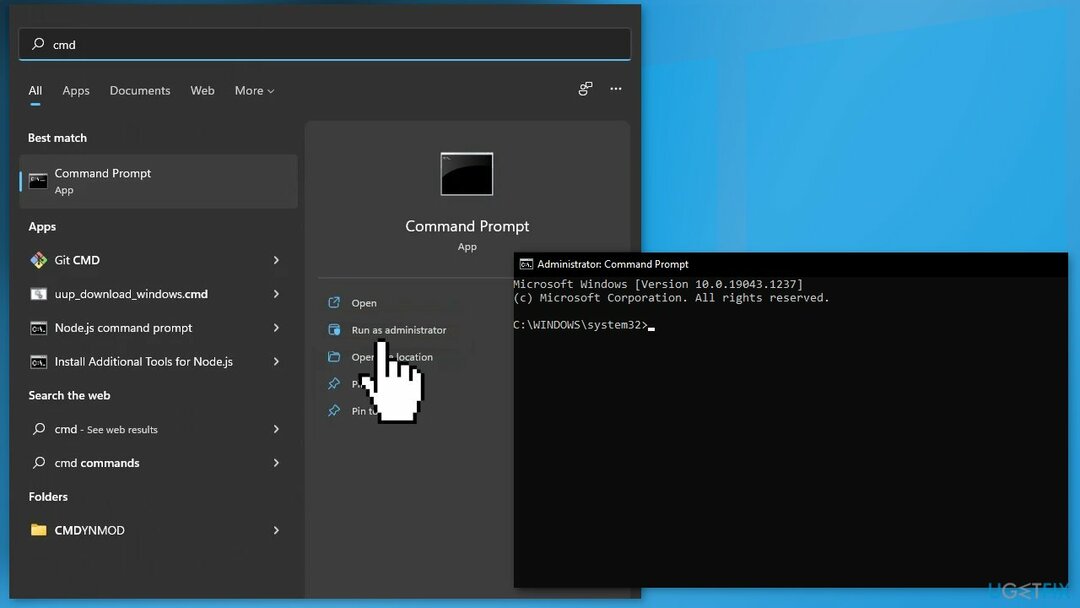
- रीबूट आपकी प्रणाली
- यदि SFC ने कोई त्रुटि लौटाई है, तो निम्न कमांड लाइन का उपयोग करें, दबाकर करें प्रवेश करना एक के बाद एक:
DISM /ऑनलाइन /क्लीनअप-इमेज /चेकहेल्थ
DISM /ऑनलाइन /क्लीनअप-इमेज /स्कैनहेल्थ
DISM /ऑनलाइन /क्लीनअप-इमेज /RestoreHealth
समाधान 4. Windows अद्यतन घटकों को रीसेट करें
क्षतिग्रस्त सिस्टम को ठीक करने के लिए, आपको का लाइसेंस प्राप्त संस्करण खरीदना होगा रीइमेज रीइमेज.
- खोलें एक प्रशासक के रूप में कमांड प्रॉम्प्ट
- एक-एक करके निम्न कमांड टाइप करें और दबाएं प्रवेश करना एक के बाद एक:
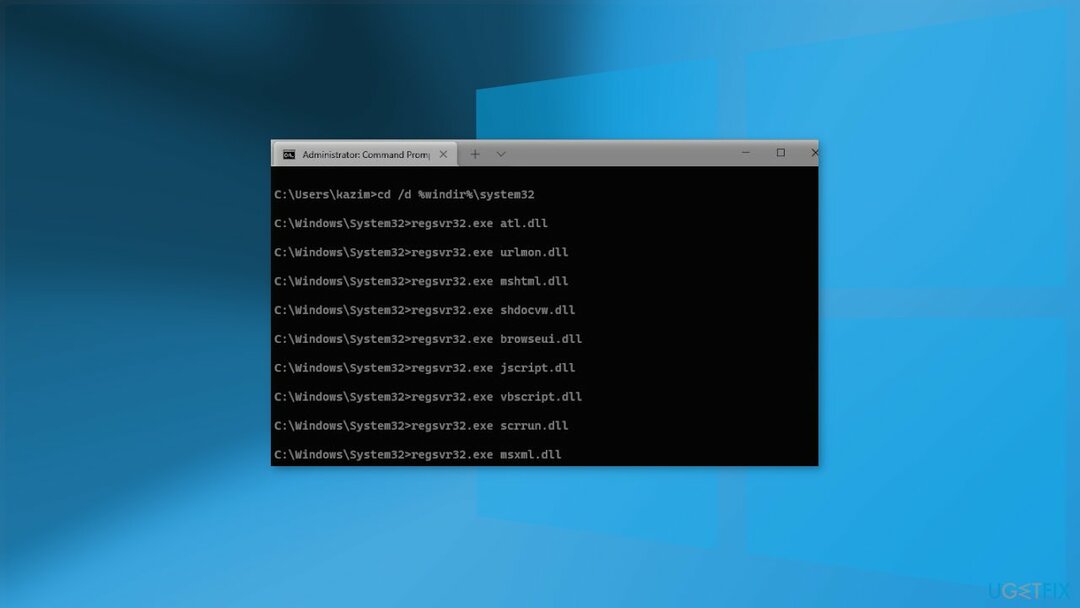
नेट स्टॉप बिट्स
नेट स्टॉप वूसर्व
नेट स्टॉप क्रिप्ट्सवीसी
डेल "%ALLUSERSPROFILE%\Application Data\Microsoft\Network\Downloader\qmgr*.dat"
रेन %Systemroot%\SoftwareDistribution\DataStore DataStore.bak
रेन %Systemroot%\SoftwareDistribution\Download.bak
रेन %Systemroot%\System32\catroot2 catroot2.bak
sc.exe sdset बिट्स D:(A;; CCLCSWRPWPDTLOCRRCSY)(ए;; CCDCLCSWRPWPDTLOCRSDRCWDWOBA)(ए;; CCLCSWLOCRRCAU)(ए;; CCLCSWRPWPDTLOCRRCPU)
sc.exe sdset wuauserv D:(A;; CCLCSWRPWPDTLOCRRCSY)(ए;; CCDCLCSWRPWPDTLOCRSDRCWDWOBA)(ए;; CCLCSWLOCRRCAU)(ए;; CCLCSWRPWPDTLOCRRCPU)
सीडी / डी %windir%\system32
regsvr32.exe atl.dll
regsvr32.exe urlmon.dll
regsvr32.exe mshtml.dll
regsvr32.exe shdocvw.dll
regsvr32.exe browserui.dll
regsvr32.exe jscript.dll
regsvr32.exe vbscript.dll
regsvr32.exe scrun.dll
regsvr32.exe msxml.dll
regsvr32.exe msxml3.dll
regsvr32.exe msxml6.dll
regsvr32.exe actxprxy.dll
regsvr32.exe softpub.dll
regsvr32.exe wintrust.dll
regsvr32.exe dssenh.dll
regsvr32.exe rsaenh.dll
regsvr32.exe gpkcsp.dll
regsvr32.exe sccbase.dll
regsvr32.exe slbcsp.dll
regsvr32.exe cryptdlg.dll
regsvr32.exe oleaut32.dll
regsvr32.exe ole32.dll
regsvr32.exe shell32.dll
regsvr32.exe initpki.dll
regsvr32.exe wuapi.dll
regsvr32.exe wuaueng.dll
regsvr32.exe wuaueng1.dll
regsvr32.exe wucltui.dll
regsvr32.exe wups.dll
regsvr32.exe wups2.dll
regsvr32.exe wuweb.dll
regsvr32.exe qmgr.dll
regsvr32.exe qmgrprxy.dll
regsvr32.exe wucltux.dll
regsvr32.exe muweb.dll
regsvr32.exe wuwebv.dll
नेटश विंसॉक रीसेट
नेट स्टार्ट बिट्स
नेट स्टार्ट वूसर्व
नेट स्टार्ट cryptsvc
- प्रक्रिया समाप्त होने की प्रतीक्षा करें और पुनर्प्रारंभ करें आपका पीसी
समाधान 5. तृतीय-पक्ष सुरक्षा सॉफ़्टवेयर अक्षम करें
क्षतिग्रस्त सिस्टम को ठीक करने के लिए, आपको का लाइसेंस प्राप्त संस्करण खरीदना होगा रीइमेज रीइमेज.
कभी-कभी एंटीवायरस सॉफ़्टवेयर वैध प्रक्रियाओं को गलती से ब्लॉक कर सकता है। आपको अपने एंटीवायरस को अक्षम करने और अपडेट को फिर से चलाने का प्रयास करना चाहिए।
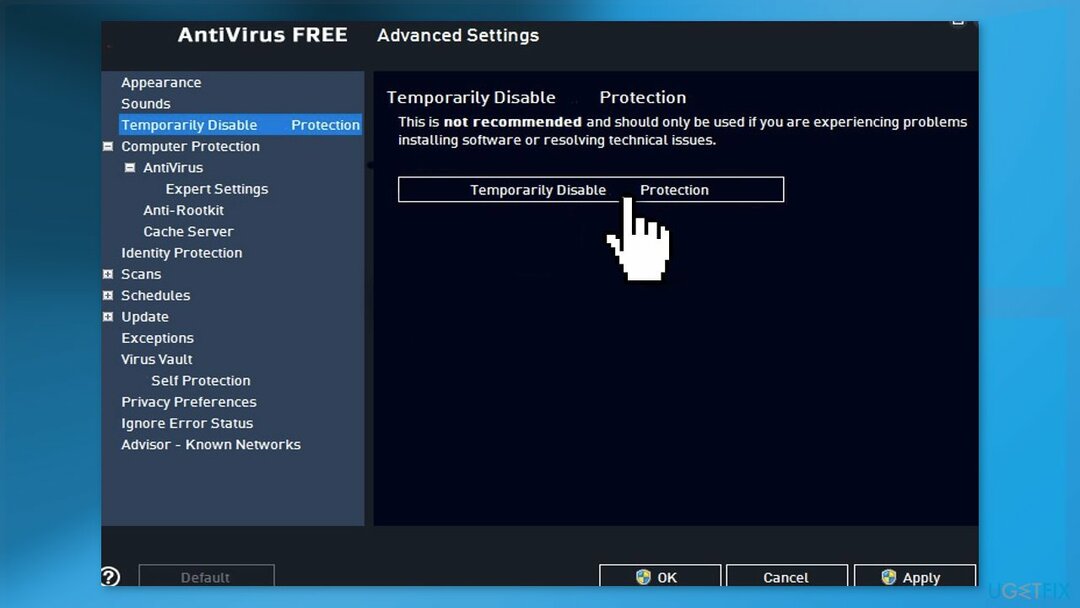
समाधान 6. एक मरम्मत स्थापित करें
क्षतिग्रस्त सिस्टम को ठीक करने के लिए, आपको का लाइसेंस प्राप्त संस्करण खरीदना होगा रीइमेज रीइमेज.
- दौरा करना आधिकारिक माइक्रोसॉफ्ट वेबसाइट विंडोज 11 इंस्टॉलेशन मीडिया डाउनलोड करने के लिए
- चलाएँ मीडिया निर्माण उपकरण और चुनें दूसरे पीसी के लिए इंस्टॉलेशन मीडिया बनाएं
- अपना यूएसबी ड्राइव चुनें
- चलो यूएसबी ड्राइव पर इंस्टॉलेशन फाइल लिखने की प्रक्रिया पूरी हुई
- क्लिक खत्म करना
- जिस पीसी पर आप अपग्रेड करना चाहते हैं, उस पर दबाएं विंडोज + ई खोलने के लिए फाइल ढूँढने वाला
- रिमूवेबल ड्राइव खोलें और क्लिक करें Setup.exe
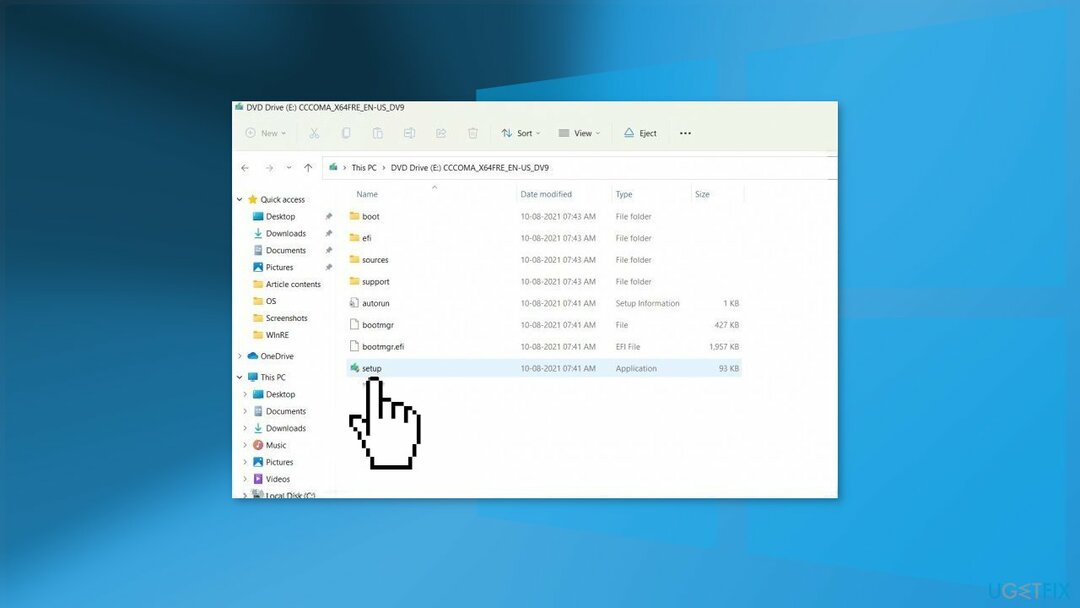
- स्वीकार करना अगली स्क्रीन पर लाइसेंस की शर्तें
- अपग्रेड विकल्पों की पुष्टि करें - फ़ाइलें, ऐप्स और सेटिंग्स रखी जाती हैं
- क्लिक स्थापित करना, और उन्नयन शुरू होना चाहिए
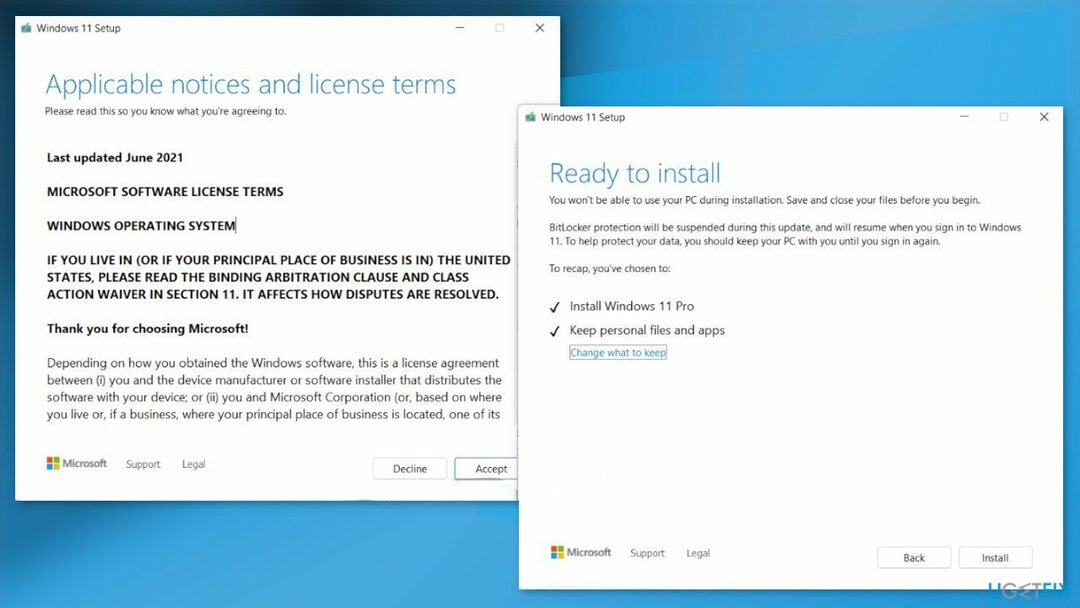
अपनी त्रुटियों को स्वचालित रूप से सुधारें
ugetfix.com टीम उपयोगकर्ताओं को उनकी त्रुटियों को दूर करने के लिए सर्वोत्तम समाधान खोजने में मदद करने के लिए अपना सर्वश्रेष्ठ प्रयास कर रही है। यदि आप मैन्युअल मरम्मत तकनीकों के साथ संघर्ष नहीं करना चाहते हैं, तो कृपया स्वचालित सॉफ़्टवेयर का उपयोग करें। सभी अनुशंसित उत्पादों का परीक्षण और हमारे पेशेवरों द्वारा अनुमोदित किया गया है। आप अपनी त्रुटि को ठीक करने के लिए जिन टूल का उपयोग कर सकते हैं, वे नीचे सूचीबद्ध हैं:
प्रस्ताव
अभी करो!
डाउनलोड फिक्सखुशी
गारंटी
अभी करो!
डाउनलोड फिक्सखुशी
गारंटी
यदि आप रीइमेज का उपयोग करके अपनी त्रुटि को ठीक करने में विफल रहे हैं, तो सहायता के लिए हमारी सहायता टीम से संपर्क करें। कृपया, हमें उन सभी विवरणों के बारे में बताएं जो आपको लगता है कि हमें आपकी समस्या के बारे में पता होना चाहिए।
यह पेटेंट मरम्मत प्रक्रिया 25 मिलियन घटकों के डेटाबेस का उपयोग करती है जो उपयोगकर्ता के कंप्यूटर पर किसी भी क्षतिग्रस्त या गुम फ़ाइल को प्रतिस्थापित कर सकती है।
क्षतिग्रस्त सिस्टम को ठीक करने के लिए, आपको का लाइसेंस प्राप्त संस्करण खरीदना होगा रीइमेज मैलवेयर हटाने का उपकरण।

जब बात आती है तो एक वीपीएन महत्वपूर्ण होता है उपयोगकर्ता गोपनीयता. कुकीज़ जैसे ऑनलाइन ट्रैकर्स का उपयोग न केवल सोशल मीडिया प्लेटफॉर्म और अन्य वेबसाइटों द्वारा किया जा सकता है बल्कि आपके इंटरनेट सेवा प्रदाता और सरकार द्वारा भी किया जा सकता है। यहां तक कि अगर आप अपने वेब ब्राउज़र के माध्यम से सबसे सुरक्षित सेटिंग्स लागू करते हैं, तब भी आपको उन ऐप्स के माध्यम से ट्रैक किया जा सकता है जो इंटरनेट से जुड़े हैं। इसके अलावा, कम कनेक्शन गति के कारण टोर जैसे गोपनीयता-केंद्रित ब्राउज़र एक इष्टतम विकल्प नहीं हैं। आपकी अंतिम गोपनीयता के लिए सबसे अच्छा समाधान है निजी इंटरनेट एक्सेस - गुमनाम और ऑनलाइन सुरक्षित रहें।
डेटा रिकवरी सॉफ़्टवेयर उन विकल्पों में से एक है जो आपकी मदद कर सकता है अपनी फ़ाइलें पुनर्प्राप्त करें. एक बार जब आप किसी फ़ाइल को हटा देते हैं, तो यह पतली हवा में गायब नहीं होती है - यह आपके सिस्टम पर तब तक बनी रहती है जब तक इसके ऊपर कोई नया डेटा नहीं लिखा जाता है। डेटा रिकवरी प्रो पुनर्प्राप्ति सॉफ़्टवेयर है जो आपकी हार्ड ड्राइव के भीतर हटाई गई फ़ाइलों की कार्यशील प्रतियों के लिए खोजकर्ता है। टूल का उपयोग करके, आप मूल्यवान दस्तावेजों, स्कूल के काम, व्यक्तिगत चित्रों और अन्य महत्वपूर्ण फाइलों के नुकसान को रोक सकते हैं।